| Palette des WildTools - Outil Rectangle |
|
|
|
L’outil Rectangle permet de dessiner des rectangles. Deux méthodes de tracé sont disponibles : en diagonale ou par le milieu du rectangle. |
|
|
L’outil Rectangle utilise le style Normal. Ce style est optionnel, reportez-vous aux Concepts de base - Attributs d’outil. |
q Appuyez sur la touche Option et sélectionnez l’outil Rectangle de la palette des WildTools. La fenêtre de dialogue suivante apparaît :
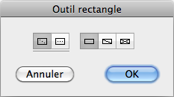
q Choisissez si l’outil doit dessiner le rectangle suivant sa diagonale ou en spécifiant son milieu. Ces droites utilisent le style trait fin.
q Indiquez si l’outil doit dessiner le rectangle avec un trait diagonale ou deux traits de diagonale croisés. Ces droites utilisent le style trait fin.
|
|
Pour dessiner un rectangle en diagonale : q Sélectionnez l’outil Rectangle de la palette des WildTools. |
q Positionnez le pointeur sur le dessin pour indiquer un des angles du rectangle. Appuyez sur le bouton de la souris.
|
|
q Étirez la ligne à partir du point de départ. Vous pouvez appuyer sur la touche Majuscule pour contraindre l’angle de la ligne en diagonale, lorsque la ligne est contrainte à 45°, vous obtenez un carré. Vous pouvez appuyer sur la touche Option pour permuter entre le dessin par centre ou la méthode de dessin habituelle. Remarque :
|
q Relâchez le bouton de la souris pour achever le tracé du rectangle.
Le rectangle est inséré sur le dessin.
|
|
La méthode par le milieu permet de dessiner un rectangle par son milieu en dessinant une ligne et d’augmenter la largeur du rectangle de part et d’autre de la ligne. |
q Sélectionnez l’outil Rectangle de la palette des WildTools.
q Positionnez le pointeur sur le dessin au point de départ de la ligne qui passe par le milieu du rectangle. Appuyez sur le bouton de la souris.
|
|
q Étirez la ligne à partir de ce point. Vous pouvez appuyer sur la touche Majuscule pour contraindre l’angle de la ligne. En faisant cela, vous pouvez taper sur la touche de Tabulation pour éditer la longueur et l’angle de cette ligne dans la Fenêtre d'édition. |
|
|
q Déplacez la souris au-delà de la ligne tracée pour agrandir la largeur du rectangle. Vous pouvez taper sur la touche de Tabulation pour éditer sa largeur dans la Fenêtre d'édition. Cliquez sur le bouton de la souris pour achever le rectangle. Le rectangle est inséré sur le dessin.
|
L’outil Rectangle est un outil de ”contrainte par permutation” qui peut permuter du mode tracé en diagonale au mode tracé par le milieu du rectangle par une action rapide sur la touche Majuscule. Ceci peut être réalisé pendant le dessin ou lorsque le bouton de la souris est relâché. Pour une description complète reportez-vous aux Concepts de base - Permutation - Majuscule.
|
Copyright© Sequoia Aircraft | Accueil |